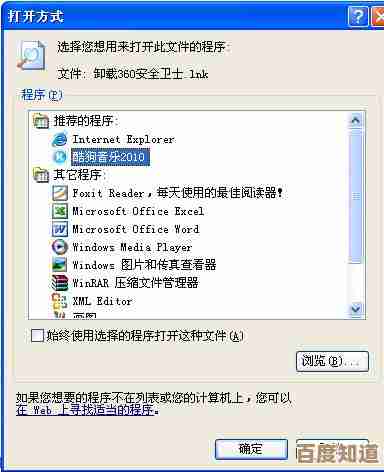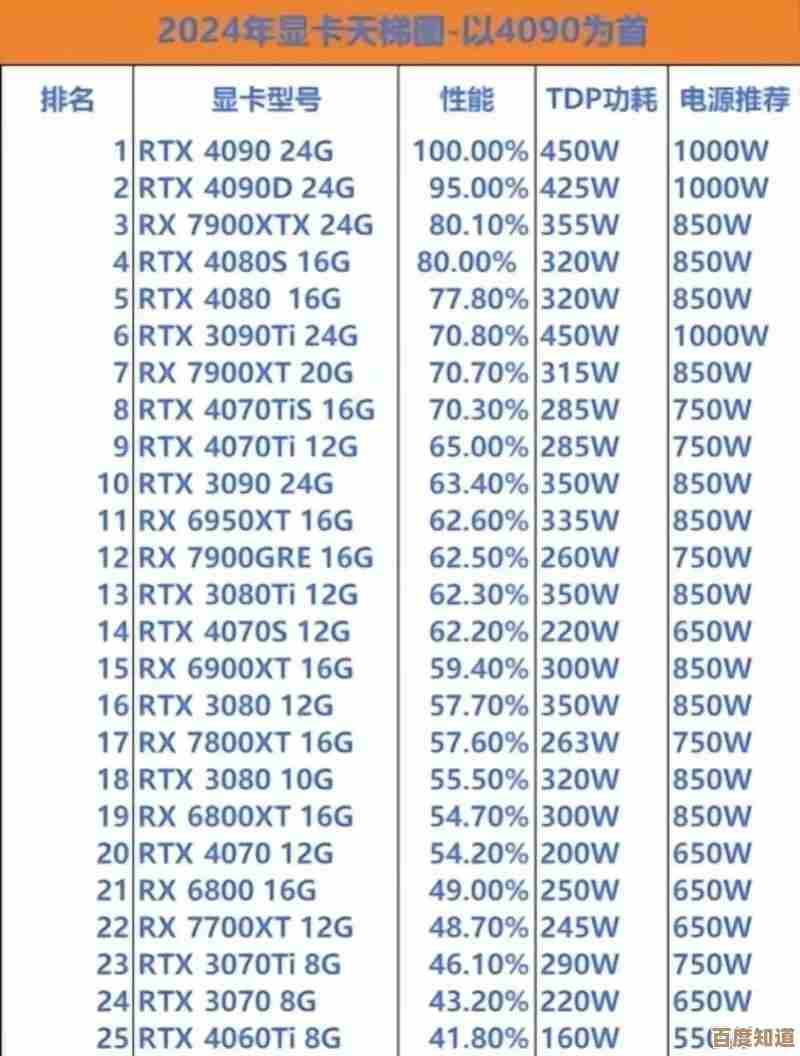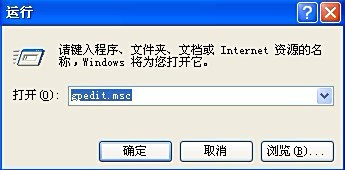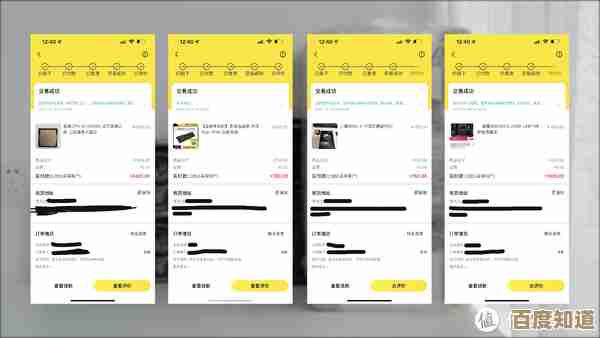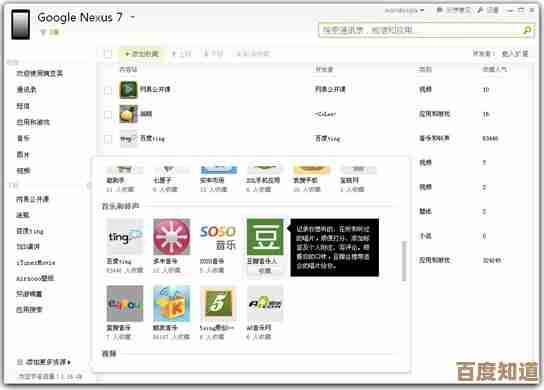教你一步步移除Win11内置Hyper-V,优化电脑性能与游戏体验
- 游戏动态
- 2025-11-01 06:24:36
- 2
根据微软官方支持文档和多个技术社区(如Ten Forums, BleepingComputer)的实践,移除Windows 11内置的Hyper-V功能可以释放被占用的系统资源,可能对游戏性能、延迟以及一些与Hyper-V不兼容的软件(如某些安卓模拟器、旧版虚拟机软件)有改善。
重要提示: 在开始之前,请务必了解,关闭Hyper-V会导致依赖它的功能无法使用,
- Windows沙盒
- Windows Subsystem for Linux 2 (WSL2)
- 基于Hyper-V的虚拟机(如VMware Workstation也需要调整设置才能与Hyper-V共存) 如果你需要这些功能,请谨慎操作。
以下是几种移除或禁用Hyper-V的方法,你可以选择一种进行操作。
通过“打开或关闭Windows功能”(推荐首选)
这是最直接、最安全的方法,通过系统自带界面完成。

- 在任务栏的搜索框中,输入“启用或关闭Windows功能”并打开它。
- 在弹出的窗口列表中,找到“Hyper-V”选项。
- 取消勾选“Hyper-V”这个复选框,你会看到它下面包含“Hyper-V管理工具”和“Hyper-V平台”两个子项都会被取消勾选。
- 点击“确定”。
- 系统会应用更改,然后可能会要求你重新启动电脑,请务必重启以使设置生效。
通过命令提示符(管理员权限)
如果你习惯使用命令,这个方法也很快速。
- 在任务栏搜索框输入“cmd”或“命令提示符”,在搜索结果中,选择“以管理员身份运行”。
- 在打开的黑色命令提示符窗口中,输入以下命令后按回车:
dism /Online /Disable-Feature /FeatureName:Microsoft-Hyper-V-All - 命令执行完成后,系统会提示你操作成功完成,同样,重新启动电脑。
通过BIOS/UEFI禁用虚拟化技术(最彻底的方法)

这个方法不是在Windows内部操作,而是在电脑更底层的固件设置中关闭硬件虚拟化支持,这会使得所有虚拟化软件(包括Hyper-V、VMware、VirtualBox)都无法使用,但可能对性能的提升效果最明显,操作步骤因电脑品牌而异。
- 重启你的电脑,在开机时,在品牌Logo出现的时候,连续按特定的键进入BIOS/UEFI设置界面,常见的键是F2、Delete、F10、F12,具体请查阅你的电脑或主板说明书。
- 在BIOS/UEFI设置界面中,寻找名为“Virtualization Technology”、“Intel VT-x”(Intel CPU)或“AMD-V”(AMD CPU)的选项,这个选项通常位于“Configuration”、“Advanced”或“CPU Configuration”等菜单下。
- 将该选项的设置从“Enabled”(开启)改为“Disabled”(禁用)。
- 按F10(通常是保存并退出的快捷键)保存设置并退出,电脑会自动重启。
操作后的验证
完成以上任一方法并重启后,你可以检查Hyper-V是否已成功禁用。
- 同时按下 Ctrl + Shift + Esc 键打开任务管理器。
- 切换到“性能”选项卡。
- 选择“CPU”。
- 查看右下角的“虚拟化”一项,如果显示“已禁用”,则表示Hyper-V已被成功移除或禁用。
根据BleepingComputer社区的讨论,完成这些步骤后,你可能会感觉到游戏帧率更加稳定,特别是游戏内的帧生成时间(Frame Time)会有所改善,输入延迟也可能降低。
本文由盘自强于2025-11-01发表在笙亿网络策划,如有疑问,请联系我们。
本文链接:http://www.haoid.cn/yxdt/52890.html